Scansione di buste e documenti con note adesive applicate
Questi tipi di documenti possono essere scanditi come segue e le immagini scandite possono essere salvate in un servizio di archiviazione cloud.
-
Aprire lo scivolo della carta ADF (coperchio) di ScanSnap per accenderlo.
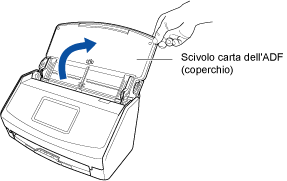
-
Estrarre l'estensione e il vassoio dello scivolo della carta ADF (coperchio).
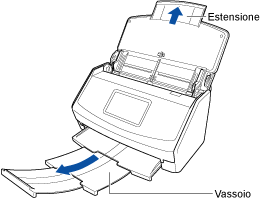
- Sulla schermata iniziale dello schermo tattile, selezionare [Scan to Cloud] dalla lista di profili.
Se un'icona utente è visualizzata in alto a sinistra del pannello a sfioramento, premere l'icona utente per visualizzare la schermata [Selezione di un utente] e selezionare [Tutti gli utenti su cloud].
-
Controllare che l'icona dell'impostazione modalità feed sia
 .
.
Se l'icona dell'impostazione modalità feed è
 o
o  , premere l'icona per visualizzare la schermata [Impostazione modalità feed] e modificare la modalità feed sulla schermata.
, premere l'icona per visualizzare la schermata [Impostazione modalità feed] e modificare la modalità feed sulla schermata. - Caricare solo un documento sullo scivolo della carta ADF (coperchio).
Caricare dalla parte superiore il documento rivolto verso il basso con il dorso verso di sé.
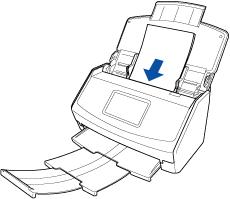
- Premere il tasto [Scan] sulla schermata iniziale sullo schermo tattile per scandire il documento.
ATTENZIONE
Per continuare la scansione, controllare che il messaggio "Caricare il documento successivo." sia visualizzato sullo schermo tattile, quindi caricare il documento successivo in ScanSnap. Se si carica il documento successivo quando "Scansione in corso" è visualizzato sullo schermo tattile, ScanSnap alimenta immediatamente il documento che potrebbe disallinearsi durante la scansione.
Se i documenti sono disallineati durante la scansione, possono verificarsi i problemi seguenti:
Parte dell'immagine scandita sembra mancante
nell'immagine scandita si visualizzano linee inclinate;
Le dimensioni dell'immagine scandita sono diverse dal formato documento
Si verifica un inceppamento carta
SUGGERIMENTOÈ possibile modificare l'impostazione della modalità feed premendo l'icona dell'impostazione modalità feed in basso a destra della schermata (per confermare se continuare o meno la scansione).
Quando si scandiscono più fogli di carta da ufficio, modificare l'impostazione modalità feed in [Scansione continua].
- Premere il tasto [Fine].
Una volta aggiornata la lista della cronologia di scansione dell'applicazione ScanSnap Cloud, viene aggiunta una nuova lista. Per i dettagli sulla lista della cronologia di scansione, vedere Schermata principale.
SUGGERIMENTOQuando un'immagine scandita viene inviata al servizio ScanSnap Cloud o salvata in un servizio di archiviazione cloud, un messaggio di notifica viene inviata al dispositivo mobile.
-
In un servizio di archiviazione cloud che supporta il tipo di documenti scanditi, verificare l'immagine scandita per assicurarsi che il documento sia stato scandito correttamente.
Le immagini scandite possono essere controllate nell'applicazione Schermata di visualizzazione dei dettagli di ScanSnap Cloud.
SUGGERIMENTOSe l'immagine scandita non è salvata in un servizio di archiviazione cloud specifico, il tipo di documenti scanditi potrebbe essere rilevato non correttamente. In questo caso, l'immagine scandita può essere trasferita su un altro servizio di archiviazione cloud. Per dettagli vedere Trasferimento di un'immagine scandita su un altro servizio di archiviazione cloud.
Se dovesse essere difficile, disattivare il rilevamento del tipo di documento e specificare un servizio di archiviazione cloud. Le immagini scandite verranno salvate sempre nel servizio di salvataggio del cloud specificato indipendentemente dal tipo di documento. Per dettagli vedere Schermata [Seleziona servizi di archiviazione cloud].
